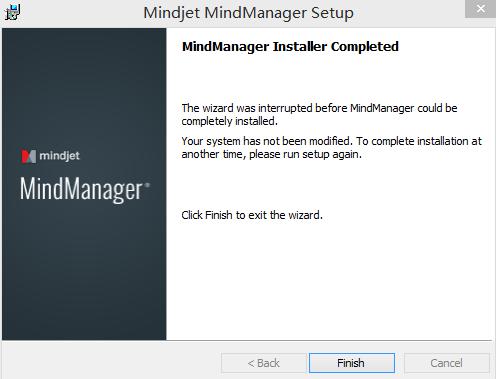萬盛學電腦網 >> 圖文處理 >> CAD >> CAD使用教程 >> 常見案例解析 >> AutoCAD中陣列操作
AutoCAD中陣列操作
陣列是AutoCAD復制的一種形式,在進行有規律的多重復制時,陣列往往比單純的復制更有優勢。在AUTOCAD中,陣列分為最基本的兩種:矩形陣列和環形陣列。
矩形陣列指進行按多行和多列的復制,並能控制行和列的數目以及行/列的間距。
環形陣列即指定指定環形的中心,用來確定此環形(就是一個圓)的半徑。圍繞此中心進行圓周上的等距復制。並能控制復制對象的數目並決定是否旋轉副本。
具體的命令按鈕和菜單:我們可以單擊“修改”工具欄上的“陣列”按鈕。或者菜單“修改”-“陣列”。在命令行輸入命令:_array,最後都能打開“陣列”對話框。
下面我們分別針對矩形陣列和環形陣列的不同選項進行講解。
矩形陣列的選項和步驟
進入對話框後,選擇“矩形陣列”單選選項,如圖。
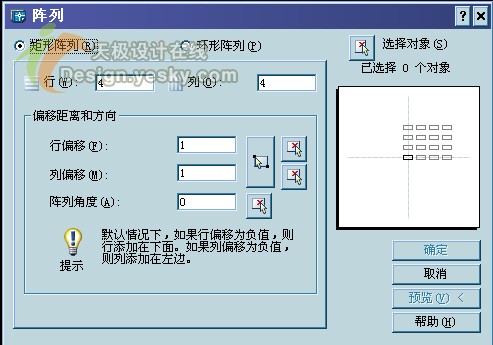
對話框參數:
1.行/列――指定陣列中的行/列數。
指定要陣列生成對象的行數和列數。如果只指定了一行(列),則必須指定多列(行)。如果為此陣列指定了許多行和許多列,AutoCAD 可能要花費一些時間來創建副本。
2.選擇對象
單擊“選擇對象”按鈕,會臨時關閉“陣列”對話框,在繪圖區域中選擇要進行陣列的對象。
3.偏移距離和方向
1)在“行偏移”和“列偏移”框中,輸入行偏移和列偏移。
要注意的是,如果為負值,則表示在X/Y軸負方向進行陣列。初學者對這一點要分清,以防止出現錯誤的陣列結果。如圖。

或者用指定兩點距離的方法確定行/列間距:
單擊“拾取行列偏移”按鈕,單擊指定兩個點,此兩點的距離同時決定行和列的水平和垂直間距。
單擊“拾取行偏移”或“拾取列偏移”按鈕,同樣用指定點的方法,分別指定水平和垂直間距。
此時會臨時關閉“陣列”對話框,AutoCAD 提示指定兩點,這兩個點之間的距離和方向來指定上述偏移的值,
AUTOCAD會自動測量此兩點間距離並顯示
在行/列偏移的框裡。
2)陣列角度
指定整個矩形陣列的旋轉角度。通常角度為 0,因此行和列與當前 UCS 的 X 和 Y 圖形坐標軸正交。
除了輸入角度數值外,還可以用指定點的方法拾取陣列角度 。
此時會臨時關閉“陣列”對話框,這樣可用鼠標指定兩個點,從而指定旋轉角度。
同樣測量角度值並顯示在對話框中,同時可以預覽。如圖。
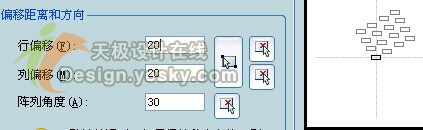
預覽區域
顯示基於對話框當前設置的陣列預覽。陣列的預覽會隨時隨著設置的不同動態更新。 如上圖的最右側就是預覽區域。
預覽
關閉“陣列”對話框,顯示當前圖形中的陣列。選擇“修改”返回“陣列”對話框進行修改。
了解上述選項後,再用一個簡單的例子看一下創建矩形陣列的基本步驟:
1.先繪制一個矩形。從“修改”菜單中選擇“陣列”。 出現陣列對話框。
2.在“陣列”對話框中選擇“矩形陣列”。
3.單擊“擇對象”按鈕
“陣列”對話框關閉,選擇要創建陣列的對象――剛才繪制的矩形,並按 ENTER 鍵。
4.在“行”和“列”框中,輸入陣列中的行數和列數。如4行,4列。
在右邊的預覽框中會出現相應的矩形陣列的預覽。
5.指定對象間水平和垂直間距(偏移)――實際就是行/列偏移。
6.輸入或指定陣列的旋轉角度,一般情況下為0度。
7.單擊預覽,對即將生成的陣列進行查看,如果結果正確,單擊“接受”,如果不正確,單擊“修改”,都會返回到“陣列”對話框。
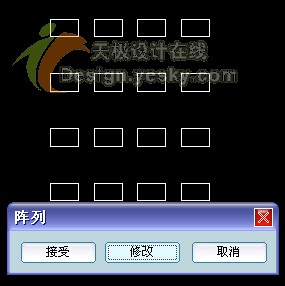
8.選擇“確定”以創建矩形陣列。如圖。
環形陣列的選項和步驟
如果選擇“環形陣列”,則選項又有所不同:

中心點
指定環形陣列的中心點。用輸入 X 和 Y 軸的坐標值指定。
也可用單擊方式選擇點去指定圓心。此時會臨時關閉“陣列”對話框,在 AutoCAD 繪圖區域中指定中心點。
選擇對象
指定用於構造陣列的對象。可以在“陣列”對話框顯示之前或之後選擇對象。要在“陣列”對話框顯示之後選擇對象,請選擇“選擇對象”。“陣列”對話框將暫時關閉。完成對象選擇後,按 ENTER 鍵。“陣列”對話框將重新顯示,並且選定對象將顯示在“選擇對象”按鈕下面。
方法
設置定位對象所用的方法。
分為“項目總數和填充角度”“項目總數和項目間的角度”“填充角度和項目間的角度”幾種。
項目總數
設置陣列復制出的總數,默認值為 4。
填充角度
通過定義陣列中第一個和最後一個對象間的角來設置陣列大小。正值指定逆時針旋轉。負值指定順時針旋轉。默認值為 360。不允許值為 0。
此角度可以輸入值,也可以拾取要填充的角度,此時會臨時關閉“陣列”對話框,定義陣列中第一個和最後一個之間的角。
項目間角度
此值會根據填充角度和項目總數自動計算出來。
復制時旋轉項目
沿陣列方向旋轉/不旋轉對象。
創建環形陣列的步驟
1.繪制一個大圓和一個小圓,小圓圓心要在大圓圓周上。從“修改”菜單中選擇“陣列”。
2.在“陣列”對話框中選擇“環形陣列”。
3.指定中點-用輸入坐標值或指定點的方式指定圓心。此處我們選擇大圓的圓心,使小圓繞其進行陣列。
4.選擇“選擇對象”。 “陣列”對話框關閉,AutoCAD 提示選擇對象。 我們選擇小圓。
5.在“方法”框中,選擇環形陣列的方法:
此處我們選擇“項目總數和填充方法”。
6.選擇是否在陣列時旋轉對象。
7.單擊“預覽”,合適則單擊“接受”,不合適則單擊“修改”,都將返回“環形陣列”對話框。
8.單擊“確定”生成環形陣列。如圖。

陣列出來的各個對象都是獨立的,而不是一個整體,可以單獨進行編輯。
如果巧妙運用,也會作出一些裝飾性的圖案來。如圖,就是用橢圓的圓心作為中心點,選擇了“復制時旋轉項目”選項,項目總數為24。
總之,陣列是一種高效實用的復制方法,掌握上述選項和方法,並加以熟悉應用,會給我們的繪圖帶來很多方便。